Na kartě Přehled (Overview) Edge na řídicím panelu monitorování se zobrazují podrobnosti o linkách WAN spolu se spotřebou šířky pásma a využitím sítě.
Procedura
- V podnikovém portálu klikněte na možnost Otevřít nové uživatelské rozhraní systému Orchestrator (Open New Orchestrator UI) dostupnou v horní části okna.
- Ve vyskakovacím okně klikněte na možnost Spustit nové uživatelské rozhraní systému Orchestrator (Launch New Orchestrator UI). Na nové kartě se otevře uživatelské rozhraní zobrazující možnosti monitorování.
- Kliknutím na možnost zobrazíte Edge přiřazené k podniku.
- Klikněte na odkaz na Edge a ve výchozím nastavení se zobrazí karta Přehled (Overview).
Výsledek
Na kartě Přehled (Overview) se zobrazují podrobnosti o linkách se stavem a spotřebou šířky pásma.
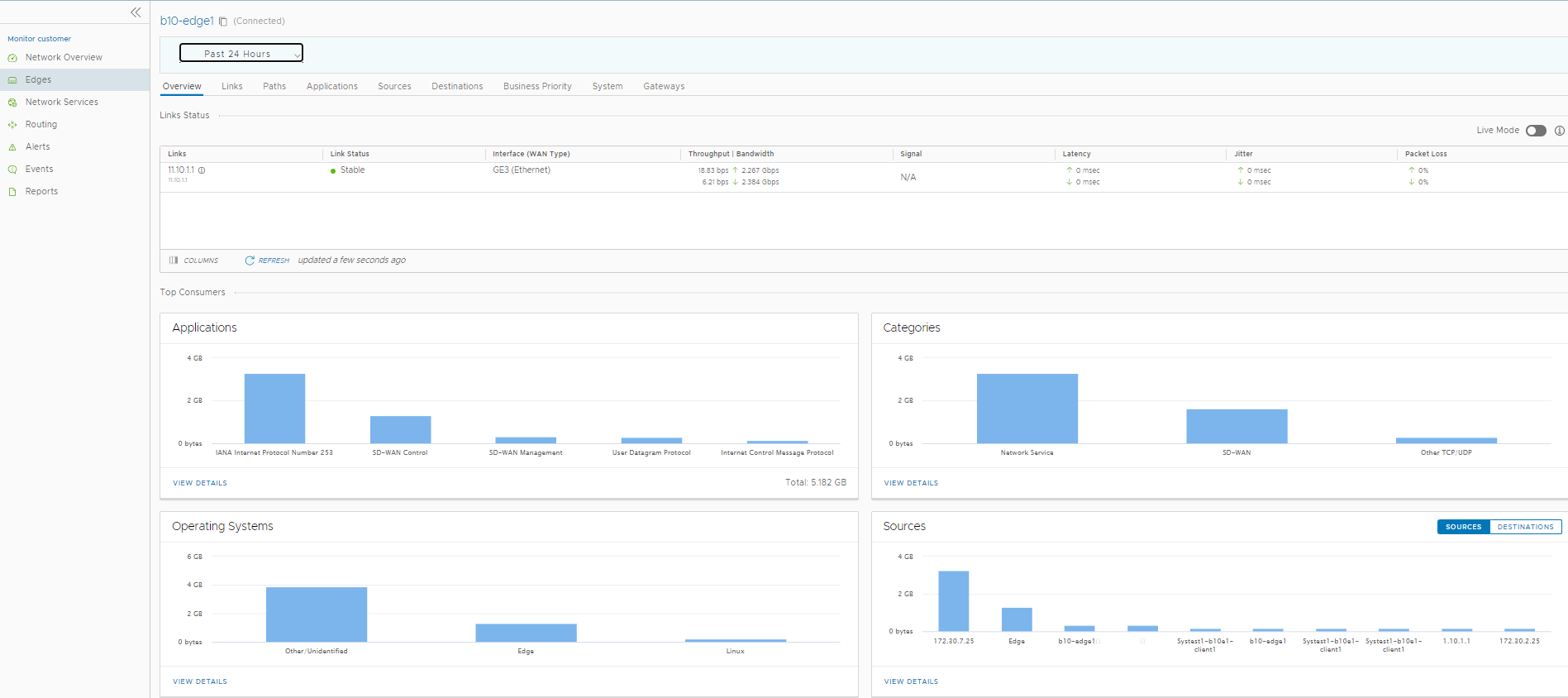
Pomocí možnosti Živý režim (Live Mode) můžete zvolit, zda chcete informace o Edge zobrazit živě. Když je tento režim zapnutý (ON), probíhá živé monitorování Edge a data na stránce se aktualizují, kdykoli dojde ke změně. Živý režim se po určité době automaticky přepne do režimu offline, aby se snížilo zatížení sítě.
V části Stav linek (Link Status) se zobrazují podrobnosti o linkách, Stavu linek (Link Status), Rozhraní WAN (WAN Interface), Propustnosti (Throughput), Šířce pásma (Bandwidth), Signálu (Signal), Latenci (Latence), Kolísání (Jitter) a Ztracených paketech (Packet Loss). Další informace o parametrech naleznete v tématu Monitorování Edge.
V části Největší spotřeba (Top Consumers) se zobrazuje grafické znázornění šířky pásma a využití sítě pro: Aplikace (Applications), Kategorie (Categories), Operační systémy (Operating Systems), Zdroje (Sources) a Cíle (Destinations) Edge. Kliknutím na možnost Zobrazit detaily (View Details) na každém panelu přejděte na příslušnou kartu a zobrazte další podrobnosti.
Po najetí ukazatelem myši na grafy se zobrazí více podrobností.